iOS 15 trae un sistema de reconocimiento automático de texto que se integra en todo el sistema y con el que podemos copiar text de cualquier lugar o fotografía y utilizarlo para traducirlo, crear contactos o copiar información. Te explicamos cómo funciona.
¿Te imaginas no tener que copiar el código de tu red WiFi a mano? ¿O el número IBAN al que tienes que hacer una transferencia? ¿Como puedes traducir directamente un texto de un libro o cartel sin tener que teclearlo en tu móvil? Pues todo esto y mucho más se puede hacer desde tu iPhone mediante iOS 15, y en este sencillo tutorial te vamos a enseñar cómo hacerlo y sacar el máximo provecho de ello.
Reconocer texto mediante la cámara
Haciendo uso de la cámara de fotos de nuestro iPhone podemos reconocer cualquier texto que nos encontremos. Manuscrito o mecanizado, cualquier texto al que enfoquemos automáticamente se reconocerá, y aparecerá un icono en la parte inferior derecha que deberemos activar para que empiece todo el procedimiento de reconocimiento. Una vez seleccionado podemos hacer con el múltiples cosas haciendo uso del menú contextual que nos aparecerá justo encima, con opciones de traducir, copiar, seleccionar, llamar… Incluso reconocerá si es un número de teléfono o un correo electrónico y pulsando sobre él directamente nos llamará o enviará un email.
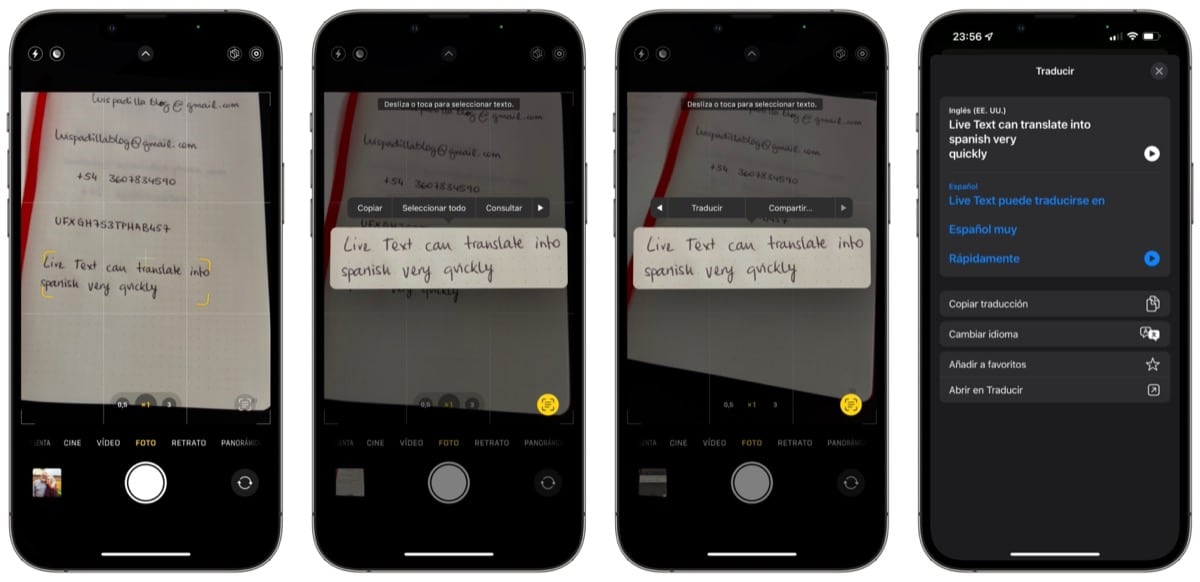
La función de traducción además te ofrece herramientas bastante avanzadas sin tener que salir de la app Cámara, pudiendo elegir el idioma al que traducir e incluso un acceso directo para abrir la aplicación Traducir. Podrás incluso reproducir el texto escrito y la traducción.
Reconocer texto en una fotografía
No sólo podemos usar nuestra cámara para reconocer texto, también podemos hacerlo desde cualquier fotografía que ya tengamos almacenada en nuestro carrete, incluso podemos hacerlo en fotografías que estemos viendo en Safari, de cualquier página web. En el caso de las fotografías identificaremos fácilmente las que contengan texto por el icono que aparece abajo a la derecha en cada imagen. Ese icono es el que tenemos que pulsar para que se active todo el texto que hay dentro de la fotografía, y a partir de ahí ya podremos seleccionarlo y hacer las mismas tareas que antes os indicábamos.

Rellenar campos mediante reconocimiento de texto
iOS nos ofrece otra posibilidad de usar Live Text, directamente para rellenar cualquier campo de texto que aparezca. Cuando pulsemos sobre un campo de texto vacío nos aparecerá el icono de Live Text, y pulsando sobre él se abrirá la cámara para que enfoquemos al texto que se reconocerá y se usará para rellenar ese campo que estaba vacío. Ya te puedes olvidar de tener que teclear la larga clave WiFi del router de casa de tus suegros, porque lo escaneas con tu cámara y listo.

